Wenn Sie nach dem Upgrade auf Windows 11/10 feststellen, dass die meisten Ihrer vorinstallierten Windows Store-Apps nicht geöffnet werden oder nicht richtig funktionieren, müssen Sie sie alle neu installieren. Wir haben gesehen, wie man vorinstallierte Windows Store Apps vollständig deinstalliert. Heute werden wir sehen, wie es geht Installieren Sie alle standardmäßig vorinstallierten Apps neu in Windows 11/10.
Installieren Sie vorinstallierte Microsoft Store-Apps neu
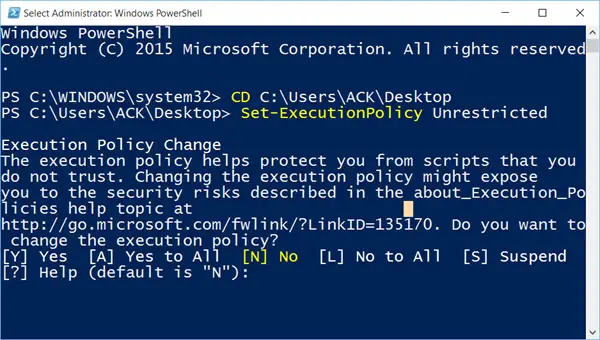
Erster Download Reinstall-preinstalledApps.zip von Microsoft. Nachdem Sie dies getan haben, extrahieren Sie den Inhalt auf Ihre Schreibtisch.
Öffnen Sie als Nächstes eine Windows Powershell-Eingabeaufforderung mit erhöhten Rechten, geben Sie den folgenden Befehl ein und drücken Sie die Eingabetaste:
CD C:\Users\username\Desktop
Denken Sie daran, zu ersetzen Nutzername mit eigenem Benutzernamen.
Geben Sie nun diesen Befehl ein und drücken Sie die Eingabetaste:
Set-ExecutionPolicy Unrestricted
Dadurch können vorübergehend nicht signierte PowerShell-Skripts ausgeführt werden.
Geben Sie nun den folgenden Befehl ein und drücken Sie die Eingabetaste:
.\reinstall-preinstalledApps.ps1
Dadurch wird das Skript ausgeführt und alle Ihre standardmäßig vorinstallierten Store-Apps werden neu installiert.
Wenn Sie versuchen, eine bereits installierte App zu installieren, wird sie ohne Fehler übersprungen.
Überprüfen Sie nun, ob die App neu installiert wurde und gestartet werden kann.
Wenn Sie die Aufgabe erledigt haben, aktivieren Sie die Erzwingung für signierte PowerShell-Skripts erneut, indem Sie den folgenden Befehl ausführen:
Set-ExecutionPolicy AllSigned
Quelle: MSDN.
TIPP: Dieser Beitrag zeigt Ihnen, wie Sie die Microsoft Store- und Windows Store-Apps mit diesem PowerShell-Befehl oder den Windows-Einstellungen erneut registrieren oder installieren.
Übrigens unsere 10AppsManager können Sie Windows Store-Apps in Windows 11/10 einfach deinstallieren und neu installieren.
Wie installiere ich vorinstallierte Apps neu?
Um vorinstallierte Apps unter Windows 11 oder Windows 10 neu zu installieren, müssen Sie die oben genannte Anleitung befolgen. Sie können die Aufgabe über ein erhöhtes Fenster von Windows PowerShell oder Windows Terminal erledigen. Dort müssen Sie einige Befehle eingeben, darunter: .\reinstall-preinstalledApps.ps1.
Wie stelle ich vorinstallierte Apps unter Windows 11/10 wieder her?
Um vorinstallierte Apps unter Windows 11 und Windows 10 wiederherzustellen, haben Sie mehrere Möglichkeiten. Sie können beispielsweise Windows PowerShell oder unsere eigene App namens 10AppsManager verwenden. Beide machen die gleiche Arbeit und Sie erhalten das gleiche Ergebnis.
Als nächstes werden wir sehen, was Sie tun können, wenn Sie feststellen, dass der Microsoft Store in Windows fehlt.







